VPNとは?VPN仮想プライベートネットワークのメリットとデメリット

VPNとは何か、そのメリットとデメリットは何でしょうか?WebTech360と一緒に、VPNの定義、そしてこのモデルとシステムを仕事にどのように適用するかについて考えてみましょう。
Windows PC が遅く感じることがありますが、タスクマネージャーには 特に異常は見当たりません。この段階では、マルウェアやストレージの問題がないか確認する人が多いですが、古いドライバーもパフォーマンスの問題を引き起こす可能性があります。
古いドライバーが現れたり消えたりする(Windows Updateだけでは不十分)
Windows Update は、セキュリティパッチ、機能アップデート、基本的なデバイスドライバーセットの提供など、基本的な機能は備えています。しかし、ドライバー管理に関しては、Windows Update は包括的な機能を備えているとは言えません。
Microsoftのアップデートシステムはパフォーマンスよりも安定性を優先するため、最新バージョンのドライバーをインストールせず、古いテスト済みのドライバーを使い続けることがよくあります。その結果、グラフィックカード、ネットワークアダプター、その他のハードウェアで、数か月前から存在する古いドライバーが動作してしまう可能性があります。
一部のメーカーは、特にグラフィックカードやネットワークアダプターのドライバーアップデートを定期的にリリースしています。これらのアップデートには、Windows Updateでは対応していないパフォーマンスの向上、バグ修正、互換性の向上などが含まれていることがよくあります。そのため、グラフィックドライバーを適切にアップデートするには、Microsoftの自動システムではなく、NVIDIAまたはAMDから最適化されたバージョンをダウンロードする必要があります。
Windowsのドライバー更新は、ドライバーの更新時に失敗することもあります。ドライバーの読み込みエラーが発生し、新しいバージョンのインストールができなくなるため、古いソフトウェアを使い続けることになり、時間の経過とともにシステムパフォーマンスが低下します。
Windowsデバイスマネージャーはドライバーの基本情報を表示しますが、表示オプションを選択すると、より詳しい情報が表示されます。詳細情報にアクセスするには、以下の手順に従ってください。
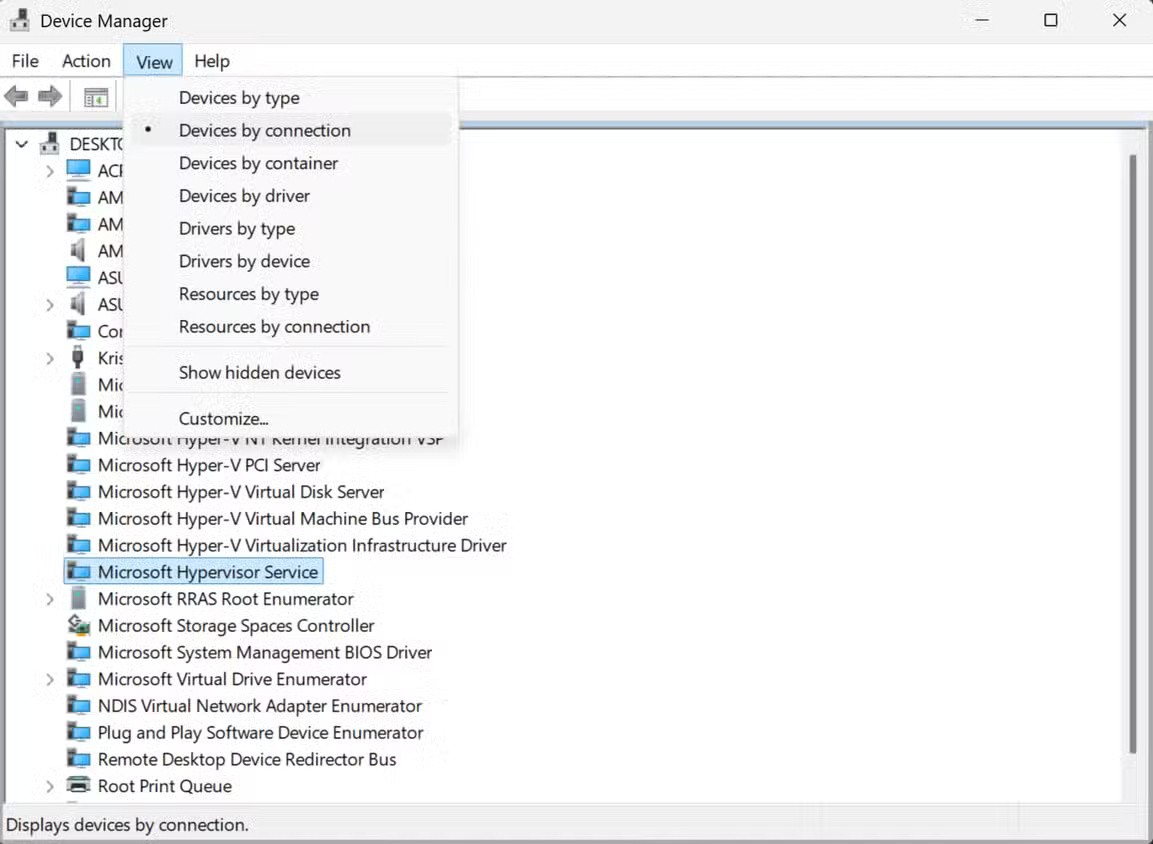
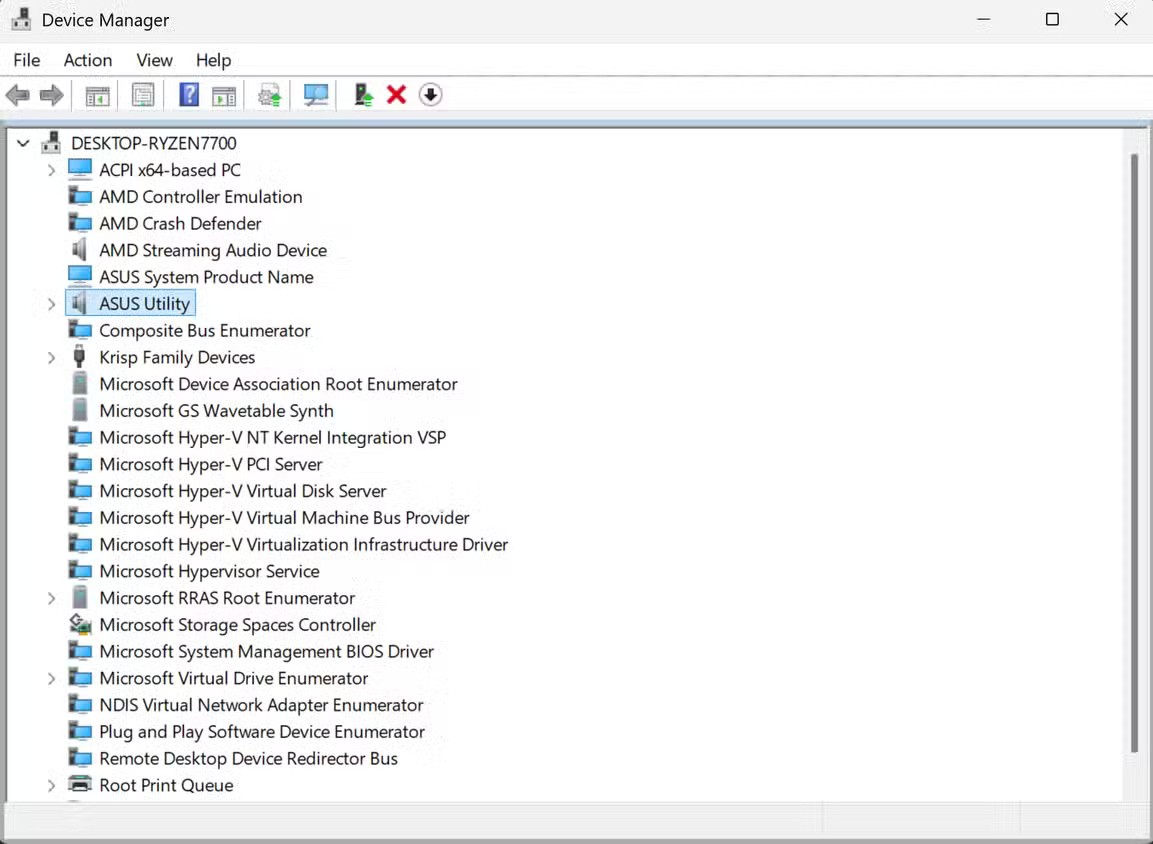
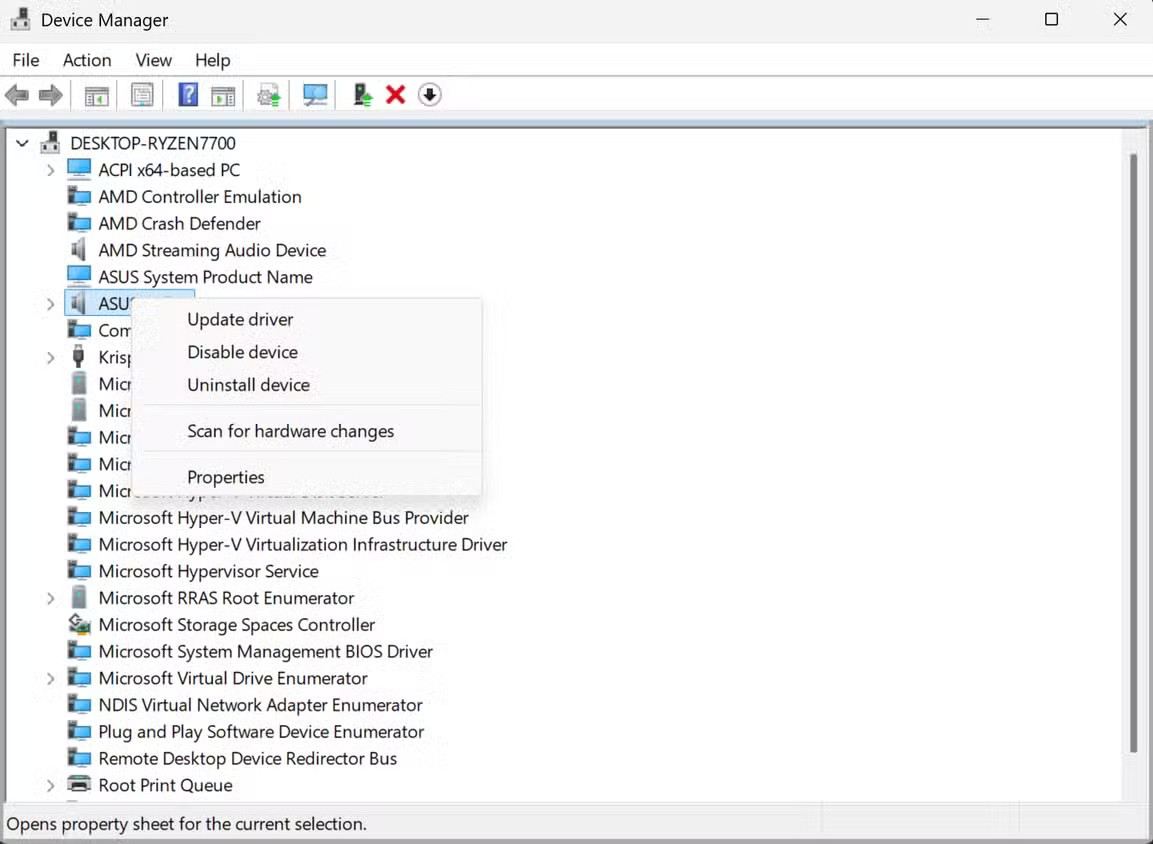

このビューには、ハードウェアがマザーボードにどのように接続されているか、ボトルネックが発生する可能性がある場所が正確に表示されます。
隠れたドライバーの問題を見つけるツール
問題のあるドライバーを見つけるのは、デバイス マネージャーを確認するほど簡単ではありません。
Windowsに組み込まれているシステム情報ツール(msinfo32)は、デバイスマネージャーでは表示されない可能性のある包括的なドライバー情報を提供します。詳細を確認するには、以下の手順に従ってください。
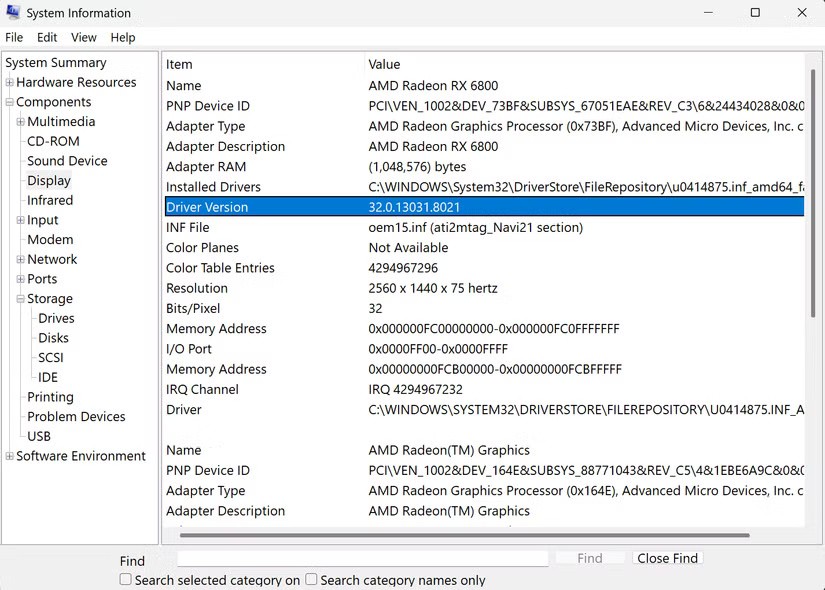
このツールは、ネットワーク アダプターが最新の Realtek バージョンではなく汎用の Microsoft ドライバーを使用していることを検出するのに役立ちました。
イベントビューアーが真実を伝える
イベントビューアには、ドライバー関連のエラーや警告が多数記録されますが、ドライバーの問題によっては、明確なイベントが生成されない場合もあります。イベントログを確認する方法は次のとおりです。
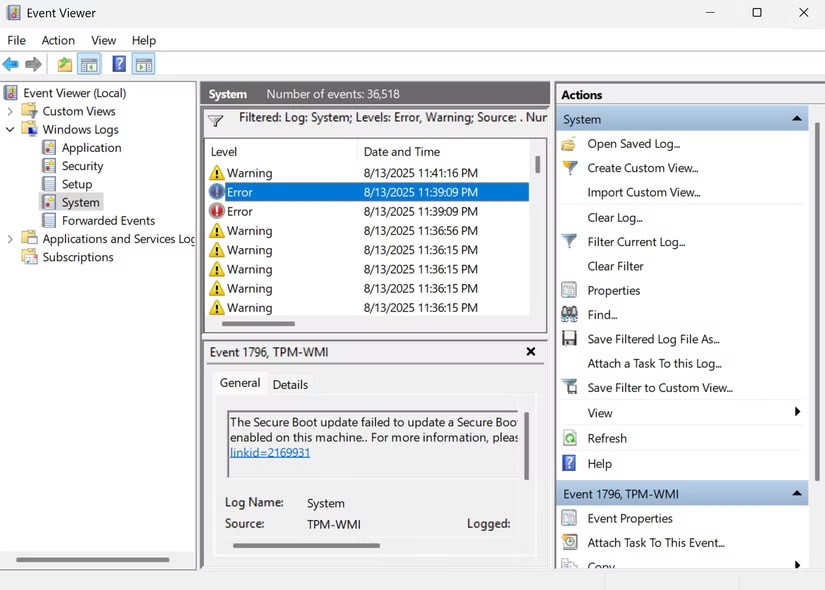
これらのエラーは、多くの場合、ドライバーが適切に読み込まれていないか、システムの不安定さを引き起こしていることを明らかにします。
ドライバークラウド: お気に入りのスキャンツール
一部のデバイスでは手動テストが機能しますが、サードパーティ製のツールも使用できます。徹底的なドライバー分析にはDrivers Cloudが信頼されています。
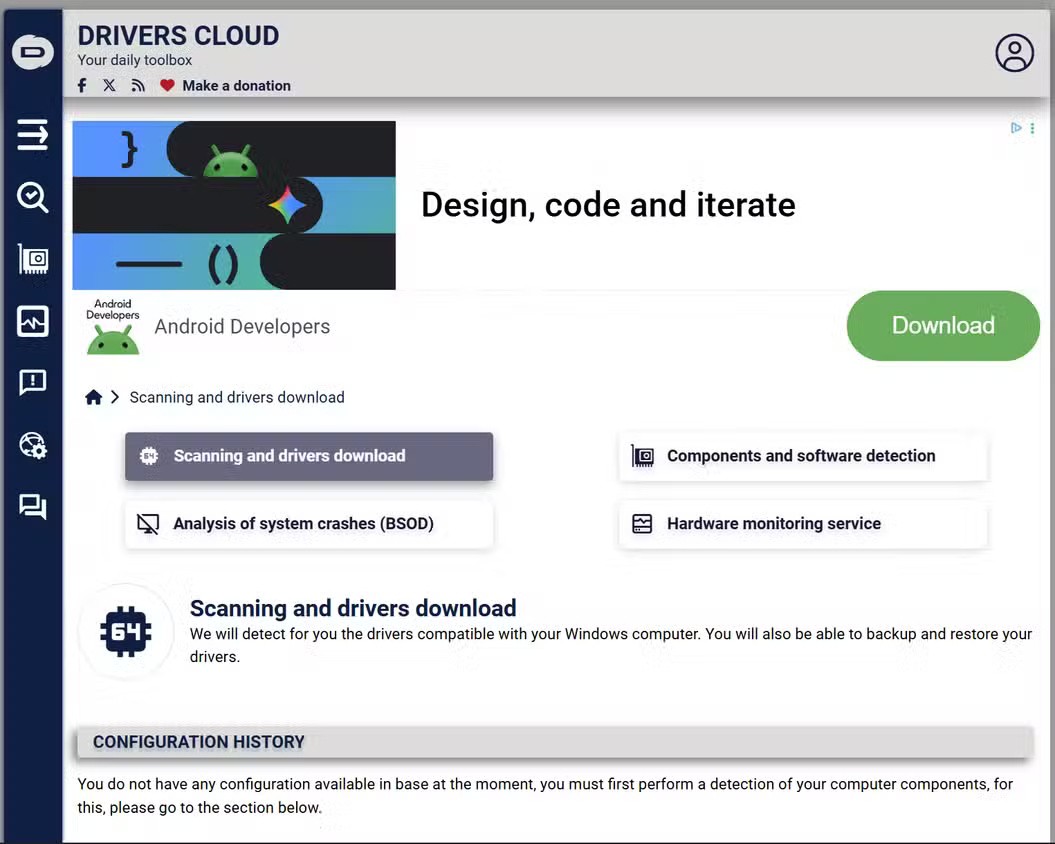
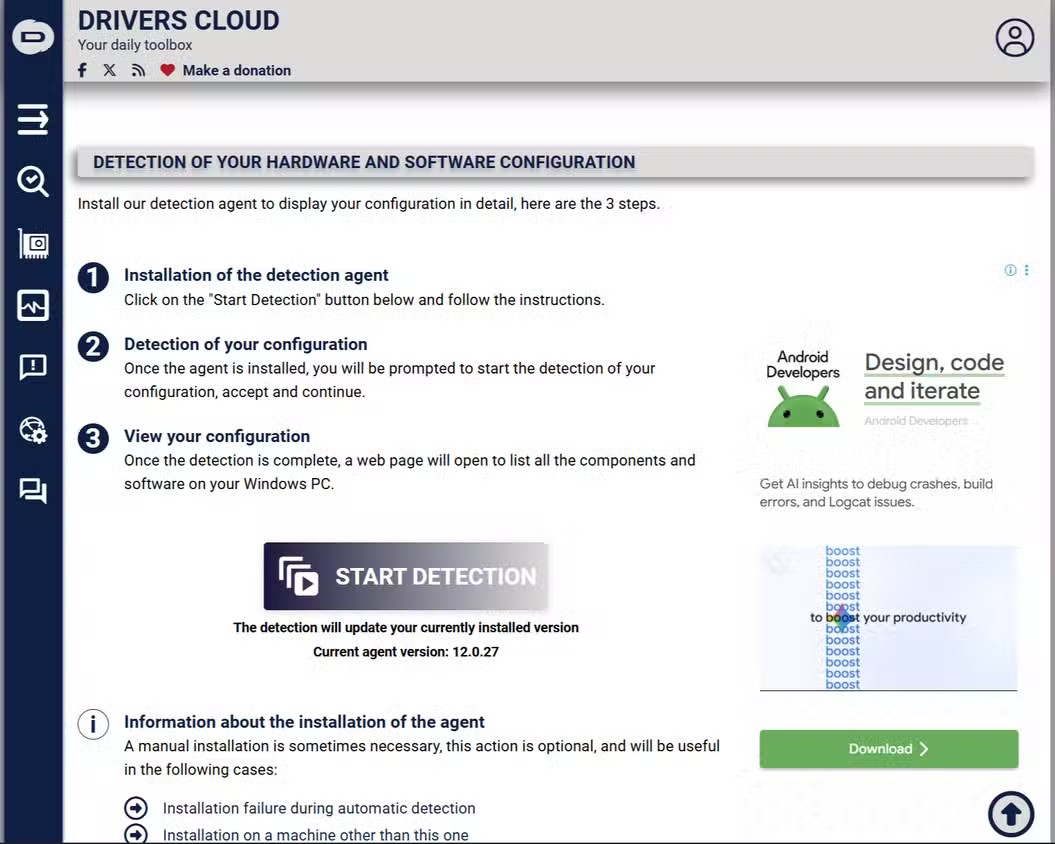
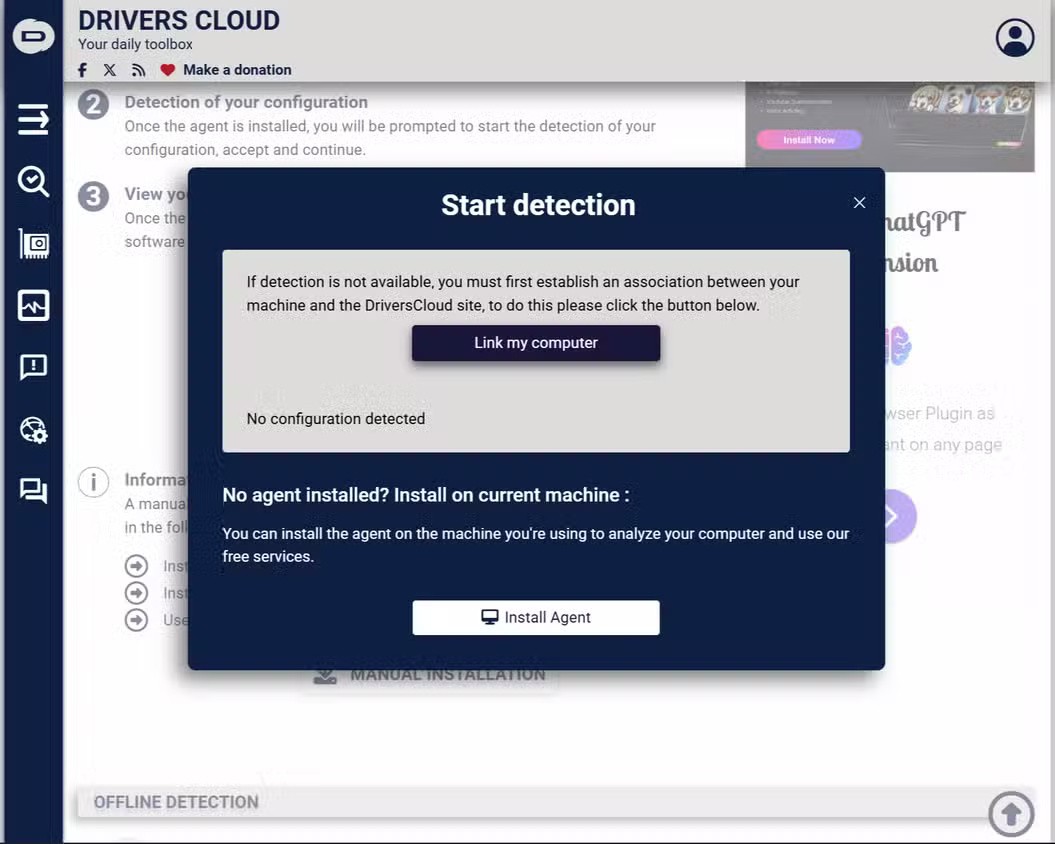
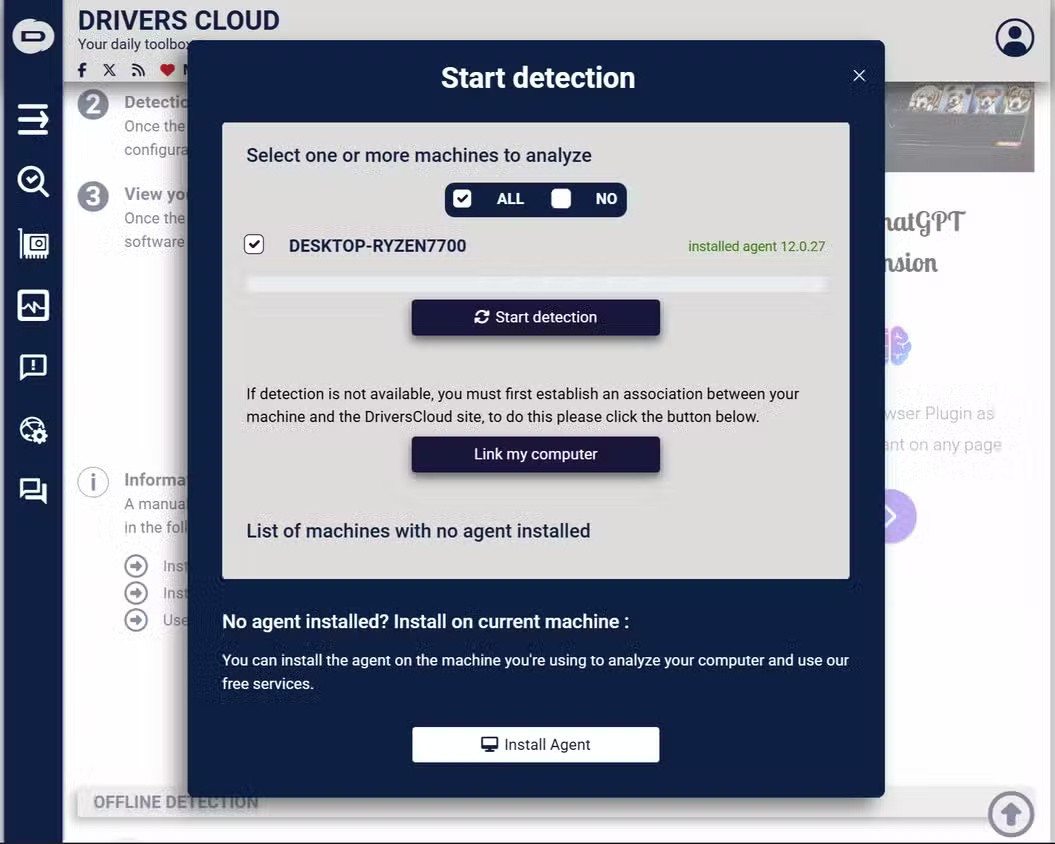
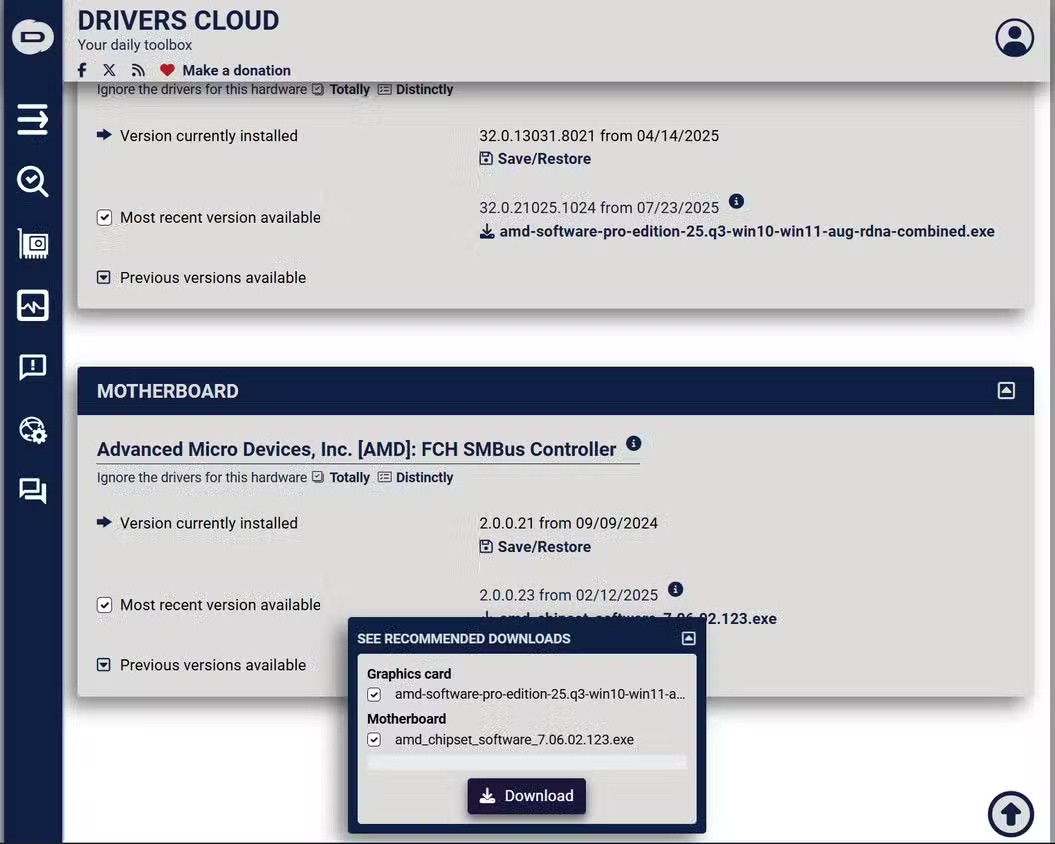
Drivers Cloudはシステム全体をスキャンし、インストールされているドライバーをメーカーリリースの膨大なデータベースと比較します。メーカー固有のアプローチを採用しており、汎用ドライバーパッケージではなく、NVIDIA、AMD、Intel、Realtekなどのハードウェアメーカーから直接公式ドライバーを提供します。
このツールには、ハードウェア監視サービスとクラッシュ分析機能も含まれており、ドライバーの問題がシステムの不安定性やブルー スクリーン エラーを引き起こしているかどうかを診断するのに役立ちます。
メーカーのユーティリティが最も効果的
ブランド固有のツールは、多くの場合、最も信頼性の高いドライバー更新を提供します。NVIDIA GeForce Experience、AMD Adrenalin 、Intel Driver & Support Assistant は、互換性のあるハードウェアを自動的に検出し、パフォーマンスプロファイルに最適化されたドライバーをインストールします。
これらのユーティリティは、自動更新スケジュール、復元オプション、パフォーマンス監視など、通常のスキャナーでは当然実現できない追加機能を提供することがよくあります。
問題のあるドライバーを安全に更新する方法
ドライバーを更新する前に、システムの復元ポイントを作成するか、最新のバックアップを作成してください。この手順だけで、何か問題が発生した場合のトラブルシューティングを省くことができます。システムの復元ポイントには、ドライバーのバージョンなど、わかりやすい名前を付けて、後で簡単に識別できるようにしてください。このバックアップには、ドライバーの設定と現在のシステム状態が記録されます。
信頼できないサードパーティのドライバー Web サイトには、正規のファイルにマルウェアがバンドルされていたり、古いバージョンが提供されていたりする場合があるため、可能であれば、必ず製造元の Web サイトからのみドライバーをダウンロードするようにしてください。
メーカーのウェブサイトでは、複数のバージョンのドライバーが提供されていることがよくあります。新機能が本当に必要な場合を除き、ベータ版ではなく最新の安定版リリースを選択してください。ベータ版ドライバーは、パフォーマンス向上に見合わないほどの不安定さを引き起こす可能性があります。
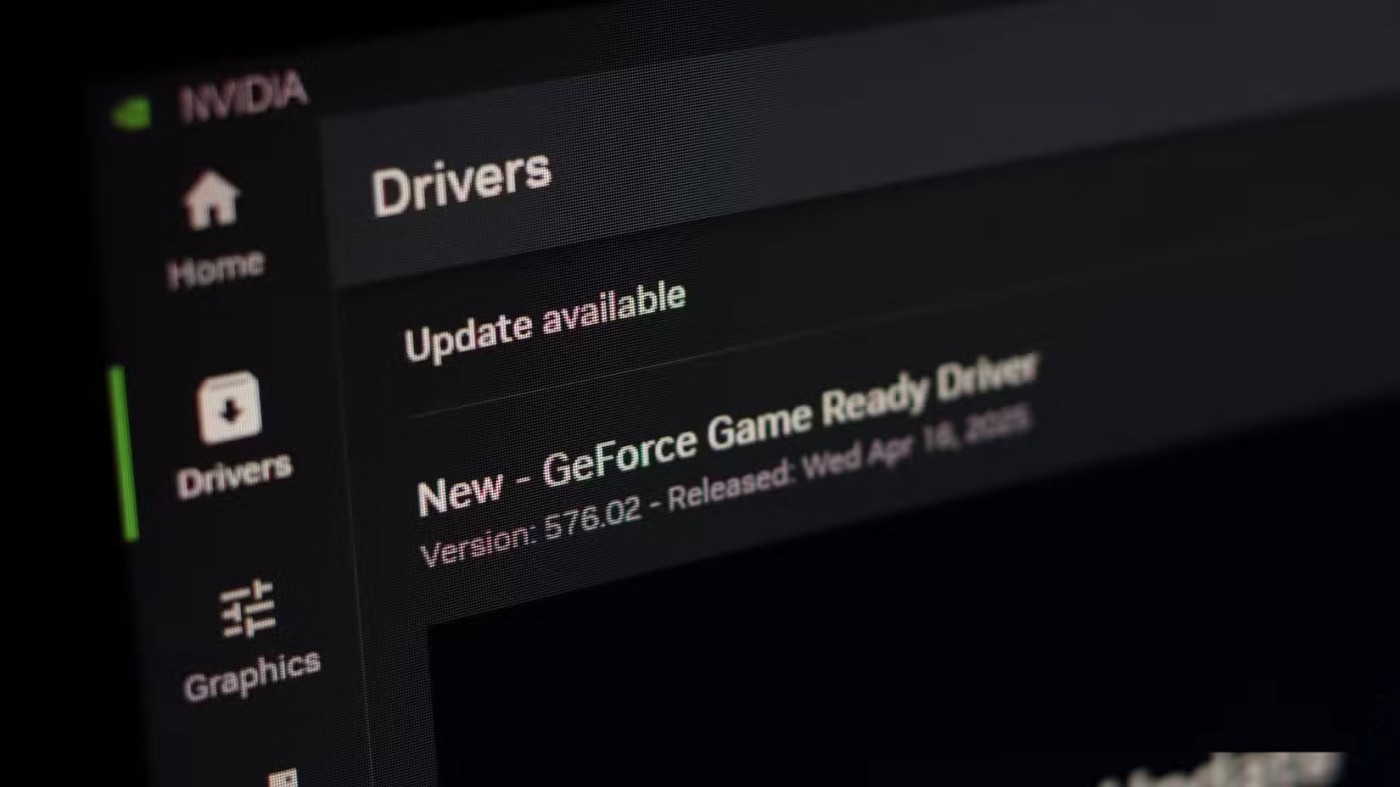
複数のドライバーを一度に更新すると、問題が発生した場合のトラブルシューティングがほぼ不可能になるため、ドライバーを 1 つずつインストールし、インストールごとに再起動して、潜在的な競合を分離するのが最善です。
VPNとは何か、そのメリットとデメリットは何でしょうか?WebTech360と一緒に、VPNの定義、そしてこのモデルとシステムを仕事にどのように適用するかについて考えてみましょう。
Windows セキュリティは、基本的なウイルス対策だけにとどまりません。フィッシング詐欺の防止、ランサムウェアのブロック、悪意のあるアプリの実行防止など、様々な機能を備えています。しかし、これらの機能はメニューの階層構造に隠れているため、見つけにくいのが現状です。
一度学んで実際に試してみると、暗号化は驚くほど使いやすく、日常生活に非常に実用的であることがわかります。
以下の記事では、Windows 7で削除されたデータを復元するためのサポートツールRecuva Portableの基本操作をご紹介します。Recuva Portableを使えば、USBメモリにデータを保存し、必要な時にいつでも使用できます。このツールはコンパクトでシンプルで使いやすく、以下のような機能を備えています。
CCleaner はわずか数分で重複ファイルをスキャンし、どのファイルを安全に削除できるかを判断できるようにします。
Windows 11 でダウンロード フォルダーを C ドライブから別のドライブに移動すると、C ドライブの容量が削減され、コンピューターの動作がスムーズになります。
これは、Microsoft ではなく独自のスケジュールで更新が行われるように、システムを強化および調整する方法です。
Windows ファイルエクスプローラーには、ファイルの表示方法を変更するためのオプションが多数用意されています。しかし、システムのセキュリティにとって非常に重要なオプションが、デフォルトで無効になっていることをご存知ない方もいるかもしれません。
適切なツールを使用すれば、システムをスキャンして、システムに潜んでいる可能性のあるスパイウェア、アドウェア、その他の悪意のあるプログラムを削除できます。
以下は、新しいコンピュータをインストールするときに推奨されるソフトウェアのリストです。これにより、コンピュータに最も必要な最適なアプリケーションを選択できます。
フラッシュドライブにオペレーティングシステム全体を保存しておくと、特にノートパソコンをお持ちでない場合、非常に便利です。しかし、この機能はLinuxディストリビューションに限ったものではありません。Windowsインストールのクローン作成に挑戦してみましょう。
これらのサービスのいくつかをオフにすると、日常の使用に影響を与えずに、バッテリー寿命を大幅に節約できます。
Ctrl + Z は、Windows で非常によく使われるキーの組み合わせです。基本的に、Ctrl + Z を使用すると、Windows のすべての領域で操作を元に戻すことができます。
短縮URLは長いリンクを簡潔にするのに便利ですが、実際のリンク先を隠すことにもなります。マルウェアやフィッシング詐欺を回避したいのであれば、盲目的にリンクをクリックするのは賢明ではありません。
長い待ち時間の後、Windows 11 の最初のメジャー アップデートが正式にリリースされました。
VPNとは何か、そのメリットとデメリットは何でしょうか?WebTech360と一緒に、VPNの定義、そしてこのモデルとシステムを仕事にどのように適用するかについて考えてみましょう。
Windows セキュリティは、基本的なウイルス対策だけにとどまりません。フィッシング詐欺の防止、ランサムウェアのブロック、悪意のあるアプリの実行防止など、様々な機能を備えています。しかし、これらの機能はメニューの階層構造に隠れているため、見つけにくいのが現状です。
一度学んで実際に試してみると、暗号化は驚くほど使いやすく、日常生活に非常に実用的であることがわかります。
以下の記事では、Windows 7で削除されたデータを復元するためのサポートツールRecuva Portableの基本操作をご紹介します。Recuva Portableを使えば、USBメモリにデータを保存し、必要な時にいつでも使用できます。このツールはコンパクトでシンプルで使いやすく、以下のような機能を備えています。
CCleaner はわずか数分で重複ファイルをスキャンし、どのファイルを安全に削除できるかを判断できるようにします。
Windows 11 でダウンロード フォルダーを C ドライブから別のドライブに移動すると、C ドライブの容量が削減され、コンピューターの動作がスムーズになります。
これは、Microsoft ではなく独自のスケジュールで更新が行われるように、システムを強化および調整する方法です。
Windows ファイルエクスプローラーには、ファイルの表示方法を変更するためのオプションが多数用意されています。しかし、システムのセキュリティにとって非常に重要なオプションが、デフォルトで無効になっていることをご存知ない方もいるかもしれません。
適切なツールを使用すれば、システムをスキャンして、システムに潜んでいる可能性のあるスパイウェア、アドウェア、その他の悪意のあるプログラムを削除できます。
以下は、新しいコンピュータをインストールするときに推奨されるソフトウェアのリストです。これにより、コンピュータに最も必要な最適なアプリケーションを選択できます。
フラッシュドライブにオペレーティングシステム全体を保存しておくと、特にノートパソコンをお持ちでない場合、非常に便利です。しかし、この機能はLinuxディストリビューションに限ったものではありません。Windowsインストールのクローン作成に挑戦してみましょう。
これらのサービスのいくつかをオフにすると、日常の使用に影響を与えずに、バッテリー寿命を大幅に節約できます。
Ctrl + Z は、Windows で非常によく使われるキーの組み合わせです。基本的に、Ctrl + Z を使用すると、Windows のすべての領域で操作を元に戻すことができます。
短縮URLは長いリンクを簡潔にするのに便利ですが、実際のリンク先を隠すことにもなります。マルウェアやフィッシング詐欺を回避したいのであれば、盲目的にリンクをクリックするのは賢明ではありません。
長い待ち時間の後、Windows 11 の最初のメジャー アップデートが正式にリリースされました。













